GSP1259

Ringkasan
Bayangkan Anda adalah seorang analis data dan telah bekerja di Data Beans selama setahun. Anda telah berhasil menyelesaikan banyak project sendiri dan mengambil tanggung jawab untuk membimbing analis data baru seiring dengan berkembangnya perusahaan. Tim telah menggunakan Gemini in BigQuery untuk menghasilkan kode SQL, insight data, dan table explorer. Tim menganggap hal tersebut bermanfaat, terutama terkait dengan set data baru. Namun, tim membutuhkan alat kolaborasi yang lebih baik untuk memvisualisasikan data dan membuat kueri baru yang lebih kompleks yang menggabungkan tabel.
Anda mengetahui bahwa Data Canvas adalah antarmuka visual dalam Google Cloud BigQuery yang menyederhanakan eksplorasi dan analisis data. Dengan Data Canvas, pengguna dapat berinteraksi dengan data mereka melalui tindakan tunjuk dan klik, sehingga tidak membutuhkan kueri SQL yang rumit. Anda juga dapat berkolaborasi dengan berbagi canvas dengan pengguna lain. Data Canvas tampaknya menjadi solusi potensial untuk kebutuhan tim, dan berdasarkan informasi yang Anda baca, Anda ingin mulai menggunakannya, tetapi tidak yakin bagaimana melakukannya.
Tujuan
Di lab ini, Anda akan mempelajari cara menggunakan Data Canvas untuk:
- Menggabungkan tabel menu, orders, dan order_item.
- Menghitung total pendapatan untuk semua item menu pada tahun 2024.
- Membuat diagram batang yang menampilkan 10 item teratas berdasarkan total pendapatan.
- Mengidentifikasi dua item menu yang menghasilkan pendapatan yang sama.
- Berkolaborasi dengan pengguna lain.
Terakhir, Anda memiliki waktu untuk memikirkan apa yang telah Anda pelajari di lab ini dan mempertimbangkan bagaimana Anda dapat menerapkan Data Canvas ke data, kasus penggunaan, dan alur kerja Anda dengan menjawab pertanyaan dalam Jurnal Lab.
Penyiapan dan persyaratan
Sebelum mengklik tombol Start Lab
Baca petunjuk ini. Lab memiliki timer dan Anda tidak dapat menjedanya. Timer yang dimulai saat Anda mengklik Start Lab akan menampilkan durasi ketersediaan resource Google Cloud untuk Anda.
Lab interaktif ini dapat Anda gunakan untuk melakukan aktivitas lab di lingkungan cloud sungguhan, bukan di lingkungan demo atau simulasi. Untuk mengakses lab ini, Anda akan diberi kredensial baru yang bersifat sementara dan dapat digunakan untuk login serta mengakses Google Cloud selama durasi lab.
Untuk menyelesaikan lab ini, Anda memerlukan:
- Akses ke browser internet standar (disarankan browser Chrome).
Catatan: Gunakan jendela Samaran (direkomendasikan) atau browser pribadi untuk menjalankan lab ini. Hal ini akan mencegah konflik antara akun pribadi Anda dan akun siswa yang dapat menyebabkan tagihan ekstra pada akun pribadi Anda.
- Waktu untuk menyelesaikan lab. Ingat, setelah dimulai, lab tidak dapat dijeda.
Catatan: Hanya gunakan akun siswa untuk lab ini. Jika Anda menggunakan akun Google Cloud yang berbeda, Anda mungkin akan dikenai tagihan ke akun tersebut.
Cara memulai lab dan login ke Google Cloud Console
-
Klik tombol Start Lab. Jika Anda perlu membayar lab, dialog akan terbuka untuk memilih metode pembayaran.
Di sebelah kiri ada panel Lab Details yang berisi hal-hal berikut:
- Tombol Open Google Cloud console
- Waktu tersisa
- Kredensial sementara yang harus Anda gunakan untuk lab ini
- Informasi lain, jika diperlukan, untuk menyelesaikan lab ini
-
Klik Open Google Cloud console (atau klik kanan dan pilih Open Link in Incognito Window jika Anda menjalankan browser Chrome).
Lab akan menjalankan resource, lalu membuka tab lain yang menampilkan halaman Sign in.
Tips: Atur tab di jendela terpisah secara berdampingan.
Catatan: Jika Anda melihat dialog Choose an account, klik Use Another Account.
-
Jika perlu, salin Username di bawah dan tempel ke dialog Sign in.
{{{user_0.username | "Username"}}}
Anda juga dapat menemukan Username di panel Lab Details.
-
Klik Next.
-
Salin Password di bawah dan tempel ke dialog Welcome.
{{{user_0.password | "Password"}}}
Anda juga dapat menemukan Password di panel Lab Details.
-
Klik Next.
Penting: Anda harus menggunakan kredensial yang diberikan lab. Jangan menggunakan kredensial akun Google Cloud Anda.
Catatan: Menggunakan akun Google Cloud sendiri untuk lab ini dapat dikenai biaya tambahan.
-
Klik halaman berikutnya:
- Setujui persyaratan dan ketentuan.
- Jangan tambahkan opsi pemulihan atau autentikasi 2 langkah (karena ini akun sementara).
- Jangan mendaftar uji coba gratis.
Setelah beberapa saat, Konsol Google Cloud akan terbuka di tab ini.
Catatan: Untuk mengakses produk dan layanan Google Cloud, klik Navigation menu atau ketik nama layanan atau produk di kolom Search.

Tugas 1. Menggabungkan tabel menu, orders, dan order_item
Dalam tugas ini, Anda akan menggunakan Data Canvas untuk menemukan tabel menu, orders, dan order_item, serta menggabungkannya agar diperoleh insight dari tabel tersebut.
Menemukan tabel menu, orders, dan order_item
-
Di Konsol Google Cloud, pada Navigation menu, klik BigQuery.
-
Klik DONE di dialog Welcome.
-
Klik 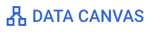 , untuk membuat data canvas baru untuk project Anda.
, untuk membuat data canvas baru untuk project Anda.
-
Pilih untuk region.
-
Klik SELECT. Lihat tab canvas Tanpa Judul yang muncul. Perhatikan bagaimana Anda dapat menemukan tabel dengan perintah bahasa alami, serta mengakses tabel dan kueri yang baru saja digunakan serta kueri tersimpan. Anda akan menggunakan perintah bahasa alami untuk menemukan tabel menu dan order_item dengan menelusuri set data coffee_on_wheels.
-
Masukkan coffee on wheels.
-
Klik  . Tabel untuk set data
. Tabel untuk set data coffee_on_wheels akan muncul. Anda akan melihat empat tabel: location, menu, orders, dan order_item.
Catatan: Klik tombol **Submit search query** sampai jumlah tabel yang ditampilkan sesuai dengan yang diharapkan. Jika tabel yang diharapkan tidak ditampilkan, buka set data coffee_on_wheels dari panel sebelah kiri dan, untuk tabel menu, orders, dan order_item, pilih Query in > Current data canvas dari ikon tiga titik. Kemudian, klik JOIN dari salah satu tabel dan pilih dua tabel yang tersisa. Anda dapat melanjutkan dengan subtugas berikut dari langkah 3 dengan perintah Gabungkan sumber data ini.
Menggabungkan tabel menu, orders, dan order_item
Sekarang setelah menemukan tabelnya, Anda dapat menggabungkannya.
-
Pilih tabel menu, orders, dan order_item. Perhatikan tombol JOIN akan muncul.
-
Klik JOIN. Anda akan melihat Data Canvas menggabungkan ketiga tabel secara visual, dan node cabang baru dibuat. Namun, penggabungan belum selesai. Perhatikan kueri seperti di bawah ini yang dibuat secara otomatis, dan Anda memiliki opsi untuk menjalankan atau menyimpannya.
SELECT * FROM `{{{project_0.project_id|set at lab start}}}.coffee_on_wheels.menu` AS t1,
`{{{project_0.project_id|set at lab start}}}.coffee_on_wheels.orders` AS t2,
`{{{project_0.project_id|set at lab start}}}.coffee_on_wheels.order_item` AS t3 LIMIT 10;
Anda tidak akan menggunakan kueri ini, karena kueri tersebut hanya memilih item dari tabel dan mencantumkan 10 item di antaranya. Anda akan menggunakan perintah yang disertakan. Perintah tersebut berbunyi:
Gabungkan sumber data ini
-
Klik  . Anda akan melihat kueri baru dibuat seperti terlihat di bawah ini.
. Anda akan melihat kueri baru dibuat seperti terlihat di bawah ini.
# prompt: Gabungkan sumber data ini
SELECT
menu.menu_id,
menu.company_id,
menu.item_name,
menu.item_price,
menu.item_description,
menu.item_size,
order_item.order_item_id,
order_item.order_id,
order_item.quantity,
order_item.item_price,
order_item.item_total,
orders.location_id,
orders.customer_id,
orders.order_datetime,
orders.order_completion_datetime
FROM
`{{{project_0.project_id|set at lab start}}}.coffee_on_wheels.menu` AS menu
INNER JOIN
`{{{project_0.project_id|set at lab start}}}.coffee_on_wheels.order_item` AS order_item
ON
menu.menu_id = order_item.menu_id
INNER JOIN
`{{{project_0.project_id|set at lab start}}}.coffee_on_wheels.orders` AS orders
ON
order_item.order_id = orders.order_id;
-
Klik RUN.
-
Tinjau hasilnya dan konfirmasi bahwa tabel telah digabungkan. Anda akan melihat tiap item menu tercantum dengan kolom utama, termasuk item_name, item_price, order_datetime, dan item_total. Gunakan kolom tersebut dalam tabel baru ini untuk menghitung total pendapatan untuk tiap item pada tahun 2024 di tugas berikutnya.
Klik Check my progress untuk memverifikasi tujuan.
Menggabungkan tabel menu, orders, dan order_item.
Tugas 2. Menghitung total pendapatan untuk semua item menu pada tahun 2024
Dalam tugas ini, Anda akan menggunakan tabel gabungan untuk menghitung total pendapatan untuk semua item menu pada tahun 2024 menggunakan perintah Gemini yang menghasilkan kueri SQL.
Di bawah hasil kueri gabungan, Anda akan melihat opsi untuk membuat cabang node lain di data canvas Anda, termasuk QUERY THESE RESULTS, VISUALIZE, dan JOIN.
- QUERY THESE RESULTS: dapat digunakan untuk membuat kueri dari tabel gabungan yang dihasilkan.
- VISUALIZE: dapat digunakan untuk membuat diagram dari data dalam tabel gabungan.
- JOIN: dapat digunakan untuk menggabungkan tabel ini dengan tabel lain.
-
Klik QUERY THESE RESULTS. Node baru akan dibuat di data canvas Anda. Perhatikan Anda dapat memasukkan perintah, atau Anda dapat menulis kode SQL baru secara manual.
-
Masukkan perintah berikut.
Dari tabel gabungan, hanya pertimbangkan "orders" dari tahun 2024. Hitung total pendapatan untuk tiap item menu. Pada hasil, tampilkan menu_id, nama item, ukuran item, dan total pendapatan (dibulatkan hanya dua titik desimal). Urutkan hasilnya dengan total pendapatan dalam urutan menurun.
-
Klik  . Anda akan melihat kueri baru dibuat seperti di bawah ini.
. Anda akan melihat kueri baru dibuat seperti di bawah ini.
# prompt: Dari tabel gabungan, hanya pertimbangkan "orders" dari tahun 2024. Hitung total pendapatan untuk tiap item menu. Pada hasil, tampilkan menu_id, nama item, ukuran item, dan total pendapatan (dibulatkan hanya dua titik desimal). Urutkan hasilnya dengan total pendapatan dalam urutan menurun.
SELECT
t1.menu_id,
t1.item_name,
t1.item_size,
ROUND(SUM(t1.item_total), 2) AS total_revenue
FROM
`SQL` AS t1
WHERE
EXTRACT(YEAR
FROM
t1.order_datetime) = 2024
GROUP BY
1,
2,
3
ORDER BY
total_revenue DESC;
-
Klik RUN.
-
Tinjau hasilnya. Perhatikan apakah kolom menu_id, item_name, item_size, dan total_revenue telah disertakan atau belum.
Saatnya untuk berpikir
-
Item manakah yang menduduki peringkat nomor 2 dalam pendapatan tertinggi? Apa item_size yang dilaporkan?
Klik Check my progress untuk memverifikasi tujuan.
Menghitung total pendapatan untuk semua item menu pada tahun 2024
Tugas 3. Membuat diagram batang yang menampilkan 10 item teratas berdasarkan total pendapatan
Dalam tugas ini, Anda akan menggunakan hasil penghitungan total pendapatan untuk membuat diagram batang dari 10 item teratas berdasarkan total pendapatan.
Mengidentifikasi 10 item teratas berdasarkan total pendapatan
-
Klik QUERY THESE RESULTS. Node baru akan dibuat di data canvas Anda.
-
Masukkan perintah berikut.
Identifikasi 10 item teratas berdasarkan total pendapatan dan sertakan kolom menu_id, item_name, item_size, dan total_revenue.
-
Klik  . Anda akan melihat kueri baru dibuat seperti di bawah ini.
. Anda akan melihat kueri baru dibuat seperti di bawah ini.
SELECT
t1.menu_id,
t1.item_name,
t1.item_size,
t1.total_revenue
FROM
`SQL` AS t1
ORDER BY
t1.total_revenue DESC
LIMIT
10;
-
Klik RUN.
-
Tinjau hasilnya. Perhatikan bahwa sekarang hanya 10 item teratas berdasarkan total pendapatan yang ditampilkan.
Membuat diagram batang
-
Klik VISUALIZE.
-
Pilih Create a bar chart. Node baru akan dibuat di data canvas Anda. Perhatikan bagaimana diagram dibuat secara otomatis dari perintah "Create bar chart" dan diagram ditampilkan dengan menyertakan semua item menu beserta total pendapatannya.
Hal ini sangat berguna, tetapi perhatikan bagaimana item-itemnya tidak diurutkan dari total pendapatan tertinggi ke terendah. Ukuran item pun tidak diperhitungkan dalam diagram. Anda dapat memperbaikinya.
-
Ganti perintah yang ada dengan memasukkan perintah berikut.
Buat diagram batang vertikal yang menampilkan total pendapatan. Sertakan nama item pada sumbu x dan total pendapatan pada sumbu y dalam hasil. Mulailah dengan lokasi yang memiliki pendapatan tertinggi. Susun hasilnya berdasarkan ukuran item.
-
Klik  . Perhatikan bagaimana sepuluh item teratas sekarang ditampilkan secara berurutan dan ukuran item diperhitungkan dalam total pendapatan dengan kode warna.
. Perhatikan bagaimana sepuluh item teratas sekarang ditampilkan secara berurutan dan ukuran item diperhitungkan dalam total pendapatan dengan kode warna.
Melihat ringkasan diagram
Sekarang setelah diagram dibuat, Anda juga akan mendapatkan ringkasannya. Untuk melihat ringkasan diagram:
- Di bagian bawah diagram, klik Generate Summary. Ringkasan diagram dibuat seperti di bawah ini:
- "Coffee-infused Avocado Toast" muncul sebagai penghasil pendapatan teratas, dengan jumlah mencapai $675,48.
- Sebagian besar item menu (5 dari 10) tidak memiliki variasi ukuran dan termasuk dalam kategori ukuran "t/a".
- Item tanpa opsi ukuran memberikan kontribusi yang signifikan terhadap pendapatan keseluruhan.
- Untuk item dengan opsi ukuran ("Brewhaha Bonanza" dan "Java Journey"), ukuran "large" menunjukkan popularitas yang lebih tinggi.
Saatnya untuk berpikir
-
Bandingkan diagram batang dengan data mentah dalam hasil kueri yang Anda buat di tugas 2.
Mengapa Brewhaha Bonanza ditampilkan sebagai item dengan total pendapatan tertinggi dalam diagram dan bukan Coffee-infused Avocado Toast?
Klik Check my progress untuk memverifikasi tujuan.
Membuat diagram batang yang menampilkan 10 item teratas berdasarkan total pendapatan
Tugas 4. Mengidentifikasi dua item menu yang menghasilkan pendapatan yang sama
Dalam tugas ini, Anda akan mengidentifikasi dua item menu yang menghasilkan pendapatan yang sama dari penghitungan total pendapatan yang Anda selesaikan dalam tugas sebelumnya.
-
Kembali ke node untuk melakukan penghitungan total pendapatan.
-
Gerakkan kursor Anda sehingga berada di bagian tengah bawah node. Anda akan melihat opsi Branch another node muncul.
-
Klik QUERY THESE RESULTS. Node baru akan dibuat di data canvas Anda.
-
Masukkan perintah berikut.
Temukan dua item dengan total pendapatan yang sama. Dalam hasil, tampilkan nama item, ukuran item, dan total pendapatan. Batasi respons Anda pada dua item saja.
-
Klik  . Anda akan melihat kueri baru dibuat seperti terlihat di bawah ini.
. Anda akan melihat kueri baru dibuat seperti terlihat di bawah ini.
# prompt: Temukan dua item dengan total pendapatan yang sama. Dalam hasil, tampilkan nama item, ukuran item, dan total pendapatan. Batasi respons Anda pada dua item saja.
SELECT
t1.item_name,
t1.item_size,
t1.total_revenue
FROM
`SQL 1` AS t1
WHERE
t1.total_revenue IN(
SELECT
t2.total_revenue
FROM
`SQL 1` AS t2
GROUP BY
1
HAVING
COUNT(t2.total_revenue) > 1 )
LIMIT
2;
-
Klik RUN.
Saatnya untuk berpikir
Tinjau hasilnya. Perhatikan dua hasil yang ditampilkan, dengan nama item, ukuran, dan total pendapatan untuk tiap hasil.
-
Dua item mana yang ditampilkan?
-
Berapa ukuran itemnya?
-
Apakah pendapatannya sesuai?
-
Dengan mempertimbangkan data dan kasus penggunaan Anda, bagaimana Anda akan menggunakan data canvas untuk memvisualisasikan dan mendesain kueri?
Klik Check my progress untuk memverifikasi tujuan.
Mengidentifikasi dua item menu yang menghasilkan pendapatan yang sama.
Tugas 5. Berkolaborasi dengan pengguna lain
Dalam tugas ini, Anda akan bertindak sebagai dua pengguna berbeda, pemilik data canvas dan pengguna lain yang ingin Anda bagikan data canvas-nya. Pertama, tinjau peran yang ditetapkan kepada pemilik dan pengguna lain dalam lingkungan lab ini. Kemudian, simpan dan bagikan data canvas yang baru Anda buat. Anda juga akan mengekspor data canvas ke notebook. Terakhir, akses data canvas sebagai pengguna lain.
Peran yang diperlukan untuk menggunakan dan berbagi data canvas
-
Di Konsol Google Cloud, pada Navigation menu, klik IAM & Admin. Anda akan melihat daftar akun utama beserta peran yang ditetapkan.
-
Temukan akun utama .
Catatan: Ini adalah pemilik akun utama, juga pengguna yang telah Anda gunakan hingga saat ini di lab ini.
Seperti yang Anda lihat di IAM, pengguna ini memiliki peran berikut:
- Admin BigQuery
- Pengguna Gemini untuk Google Cloud
- Pemilik
- Service Usage Viewer
- Viewer
-
Temukan akun utama .
Catatan: Ini adalah pemilik akun utama yang Anda gunakan untuk menguji fitur berbagi data canvas.
Seperti yang Anda lihat di IAM, pengguna ini memiliki peran berikut:
- Editor Data BigQuery
- Pengguna BigQuery Studio
- Pengguna Gemini untuk Google Cloud
- Editor Kode
- Viewer
Baca Peran yang Diperlukan untuk data canvas guna mengetahui informasi selengkapnya.
Menyimpan dan berbagi data canvas (sebagai pemilik)
-
Kembali ke data canvas Anda di BigQuery.
-
Temukan tombol Save di bagian atas Canvas. Klik panah bawah. Anda akan melihat dua opsi, Save dan Save As.
-
Klik Save as. Dialog Save akan muncul.
-
Masukkan nama, Two items with same total revenue
-
Pertahankan region default, karena opsi ini ditetapkan kepada Anda saat Anda meluncurkan lab.
-
Klik SAVE. Anda akan melihat bahwa data canvas sekarang disimpan dan tercantum di panel Explorer di bagian Shared data canvases.
Mengekspor data canvas ke notebook (sebagai pemilik)
Dengan BigQuery data canvas, Anda dapat mengekspor kueri sebagai notebook.
-
Di dalam data canvas, klik Export as notebook.
-
Di panel Save Notebook, masukkan nama untuk notebook (data_canvas_export) dan region tempat Anda ingin menyimpannya ().
-
Klik Save. Notebook berhasil dibuat.
-
Untuk melihat notebook yang dibuat, luaskan bagian Notebooks pada panel explorer.
-
Klik notebook data_canvas_export.
Catatan: Mengingat izin saat ini untuk pemilik dan pengguna lain, hanya pemilik yang dapat mengekspor. Dengan kata lain, Anda perlu memberikan izin yang sesuai untuk mengaktifkan fitur ekspor.
Mengakses Data Canvas (sebagai pengguna lain)
Sekarang Anda akan mengakses data canvas sebagai pengguna lain.
-
Di panduan lab, klik kanan Buka Konsol Google Cloud.
-
Pilih Buka link di jendela samaran.
-
Gunakan nama pengguna dan sandi Nama pengguna 2. Akses Konsol Google Cloud dengan cara yang sama seperti yang Anda lakukan di awal lab ini.
-
Di Konsol Google Cloud, pada Navigation menu, klik BigQuery.
-
Klik DONE di dialog Welcome.
-
Di panel Explorer, luaskan project . Anda akan melihat set data coffee_on_wheels di bagian bawah daftar.
-
Luaskan Data canvases.
-
Luaskan Shared data canvases. Anda akan melihat data canvas Two items with same total revenue tercantum.
-
Klik data canvas Two items with same total revenue. Anda akan melihat data canvas ditampilkan.
Dari sini, pengguna lain dapat meninjau data canvas untuk memahami alur kerja yang Anda desain untuk masalah bisnis ini. Jika perlu, pengguna lain bahkan dapat memodifikasi canvas untuk memecahkan suatu masalah atau menambahnya sesuai kebutuhan, berdasarkan izin yang dimilikinya.
Saatnya untuk berpikir
-
Dengan mempertimbangkan data dan kasus penggunaan Anda, bagaimana Anda akan menggunakan data canvas untuk berkolaborasi dengan tim Anda?
-
Bagaimana Anda akan mengelola akses ke data canvas yang dibuat tim Anda?
Klik Check my progress untuk memverifikasi tujuan.
Mengekspor data canvas ke notebook.
Selamat!
Anda telah berhasil menggunakan data canvas untuk menemukan dan menggabungkan tabel dari set data coffee_on_wheels. Anda juga berhasil menghitung total pendapatan untuk semua item menu dalam set data, dan memvisualisasikannya menggunakan diagram batang langsung di data canvas. Kemudian, Anda berhasil menemukan dua item dengan pendapatan yang sama dari penghitungan ini. Terakhir, Anda berhasil menggunakan peran IAM di data canvas untuk menyimpan data canvas di project Anda dan membagikannya dengan pengguna lain.
Pertimbangkan hal yang telah Anda pelajari di lab ini, dan bagikan dengan pengguna lain di tim Anda untuk mengidentifikasi cara Anda dapat berkolaborasi satu sama lain menggunakan data canvas.
Langkah berikutnya/pelajari lebih lanjut
Sertifikasi dan pelatihan Google Cloud
...membantu Anda mengoptimalkan teknologi Google Cloud. Kelas kami mencakup keterampilan teknis dan praktik terbaik untuk membantu Anda memahami dengan cepat dan melanjutkan proses pembelajaran. Kami menawarkan pelatihan tingkat dasar hingga lanjutan dengan opsi on demand, live, dan virtual untuk menyesuaikan dengan jadwal Anda yang sibuk. Sertifikasi membantu Anda memvalidasi dan membuktikan keterampilan serta keahlian Anda dalam teknologi Google Cloud.
Manual terakhir diperbarui pada 9 Oktober 2024
Lab terakhir diuji pada 9 Oktober 2024
Hak cipta 2025 Google LLC. Semua hak dilindungi undang-undang. Google dan logo Google adalah merek dagang dari Google LLC. Semua nama perusahaan dan produk lain mungkin adalah merek dagang masing-masing perusahaan yang bersangkutan.



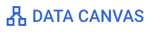 , untuk membuat data canvas baru untuk project Anda.
, untuk membuat data canvas baru untuk project Anda. . Tabel untuk set data
. Tabel untuk set data 




